- 更新日: 2017年03月22日
- 公開日: 2016年01月02日
ゼロから始めるIllustrator講座Vol.12 変形系ツール
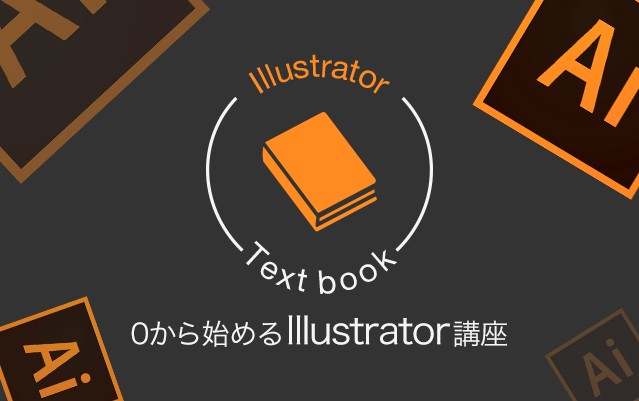
ゼロから始めるIllustrato講座Vol.12 変形系ツール
変形系ツール
[拡大・縮小]ツール・[回転]ツール・[リフレクト]ツール・[シアー]ツールを使って、オブジェクトを変形してみましょう。これらのツールを使用した変形の基準は、オブジェクトの中心ですが、変更することもできます。

基準点を変更しながら、ダイアログによる数値指定をする場合は、option(WindowsはAlt)を押しながら、基準点にしたい箇所をクリックします。

[拡大・縮小]ツール
オブジェクトを拡大・縮小することができます。 ツールの上をダブルクリックすると、[拡大・縮小]ダイアログが表示され、数値指定して拡大・縮小したり、拡大・縮小コピーをつくることができます。


Point 変形時の線幅・効果の連動
オプションの[線幅と効果を拡大・縮小]にチェックを入れると、オブジェクトの変形とともに、線幅や効果も連動して変形します。例えば、線幅1ptの線を持つオブジェクトを50%縮小すると、変形後のオブジェクトの線幅は0.5ptになります。この設定は、バウンディングボックスによる変形時とも連動しています。
[回転]ツール
オブジェクトを回転することができます。 ツールの上をダブルクリックすると、[回転]ダイアログが表示され、数値指定して回転したり、回転コピーをつくることができます。


[リフレクト]ツール
オブジェクトを反転することができます。 ツールの上をダブルクリックすると、[リフレクト]ダイアログが表示され、数値指定して反転したり、反転コピーをつくることができます。


[シアー]ツール
オブジェクトを傾けることができます。 ツールの上をダブルクリックすると、[シアー]ダイアログが表示され、数値指定して傾けたり、傾けたコピーをつくることができます。


変形の繰り返し
変形コピーと[オブジェクト]→[変形]→[変形の繰り返し]を組み合わせると、より複雑なアートワークをつくることができます。花の作成を例にしてみましょう。
①花びらの一枚をつくります。
②①でつくった花びらの回転コピーをつくります。
③②の回転コピーが選択されたまま、[オブジェクト]→[変形]→[変形の繰り返し]を選択します。以降、花ができるまで、繰り返します。
Point 変形の繰り返しのショートカット
[変形の繰り返し]=command+D WindowsはCtrl+D
Try 変形系ツール使った操作をしてみましょう
- [拡大・縮小]ツールを使って、オブジェクトの縮小コピーを繰り返しましょう。
- [回転]ツールを使って、オブジェクトの回転コピーを繰り返しましょう。
- [リフレクト]ツールを使って、オブジェクトのリフレクトコピーをつくりましょう。
- [シアー]ツールを使って、オブジェクトを傾けましょう。 【完成サンプル】
1
2
3
4
NEXT LESSON ☛ パスファインダー
PREV LESSON ☛ パネルを使ったオブジェクトの整列
目次 - ゼロから始めるIllustrator講座 -

- この記事を書いた人
- CodeCampus編集部














